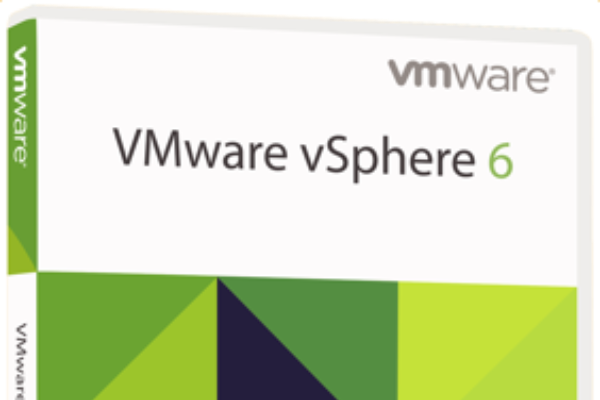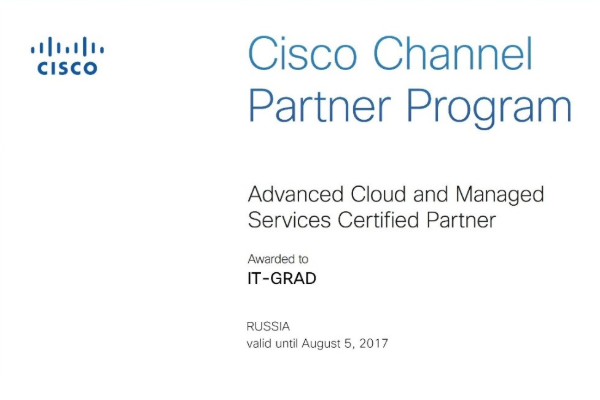SQL Server Management Studio: создаем базу данных
Переходим к проверке функциональности NetApp SnapCenter. Наша задача – восстановить корпоративные данные. Но чтобы что-то восстанавливать, нужно это что-то для начала создать. В рамках практического кейса создадим базу данных. В этом нам поможет специально подготовленный скрипт, который запустим с помощью SQL Server Management, установленной на виртуальной машине vmworld-02. Для доступа к ВМ используем удаленный рабочий стол. После успешного подключения необходимо убедиться в наличии трех подключенных дисков, управляемых с помощью модуля SnapCenter для Windows. Картинка ниже это отлично демонстрирует.
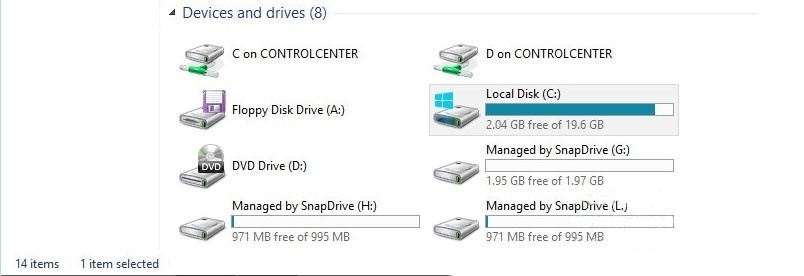
Рисунок 1. Обзор подключенных дисков
Убедившись в доступности дисков, запускаем SQL Server Management Studio. К слову сказать, утилита используется для конфигурации, управления и администрирования компонентов Microsoft SQL Server. Введя используемые ранее учетные данные пользователя, подключаемся к серверу vmworld-02.
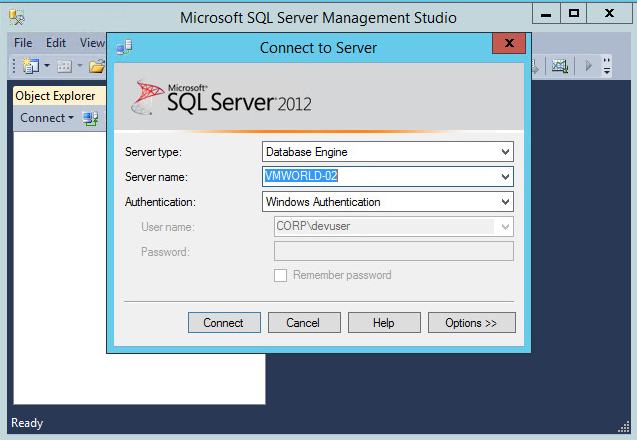
Рисунок 2. Подключение к Microsoft SQL Server
После успешного подключения к серверу баз данных заходим в Databases -> System Databases.
Изначально здесь нет ни одной базы данных. Чтобы упростить и ускорить процесс создания БД, запустим скрипт, который по сценарию находится в папке C:Scripts.
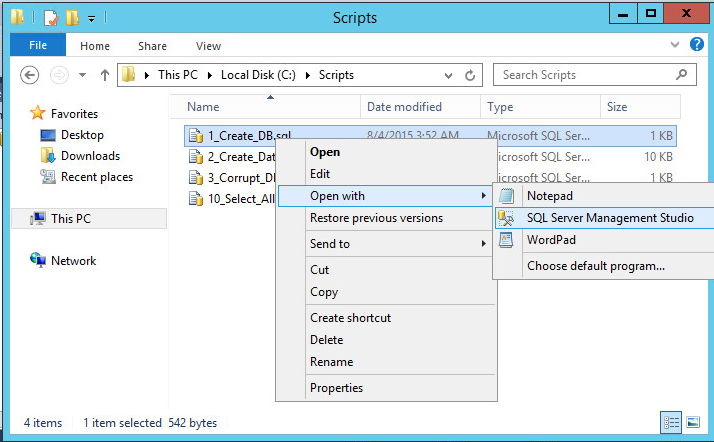
Рисунок 3. Запуск скрипта
Для запуска скрипта открываем файл Create_DB.sql, используя SQL Server Management Studio. После чего нажимаем Execute или «Выполнить».
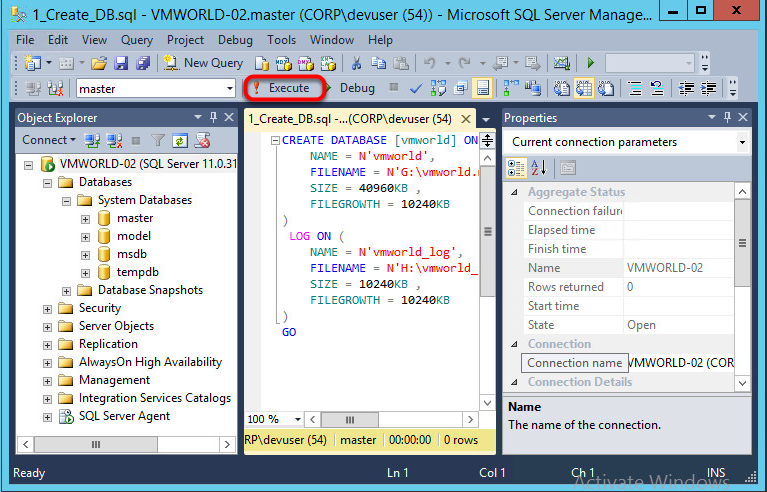
Рисунок 4. Выполнение скрипта в SQL Server Management Studio
База данных успешно создана. Теперь ее необходимо наполнить данными. Для этого запускаем скрипт, который создает 100 новых записей.
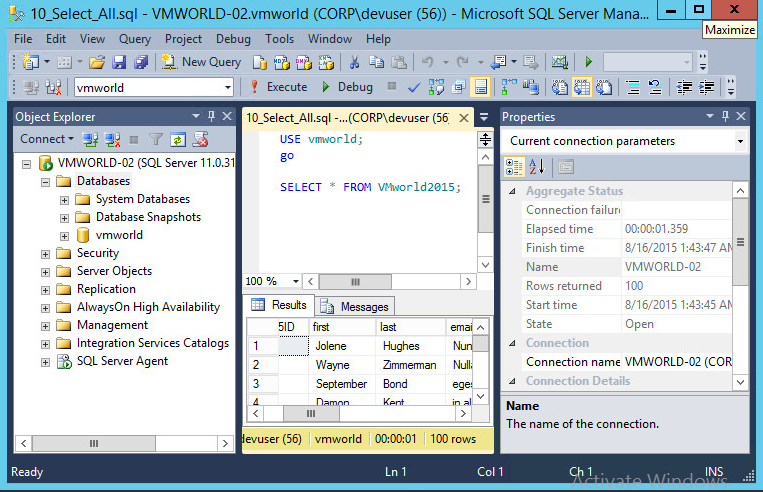
Рисунок 5. Обзор созданной базы данных
Отметим, что с помощью консоли SnapCenter можно просмотреть детали созданной БД. Для этого заходим в закладку Inventory -> Databases и нажимаем Details. В окне отображается информация по выбранному объекту.
Создание и настройка политик в NetApp SnapCenter
Здесь мы рассмотрим возможности NetApp SnapCenter, включая создание набора резервных копий и восстановление базы данных. В рамках сценария SQL разработчику с учетной записью devuser делегируются полномочия для работы с консолью SnapCenter. Для этого заходим в раздел Settings -> Run As Credentials и нажимаем кнопку New. В открывшемся окне добавляем пользователя, указывая значения: Run As name = corp_devuser, User name = corpdevuser, задаем пароль и выбираем метод аутентификации Windows.
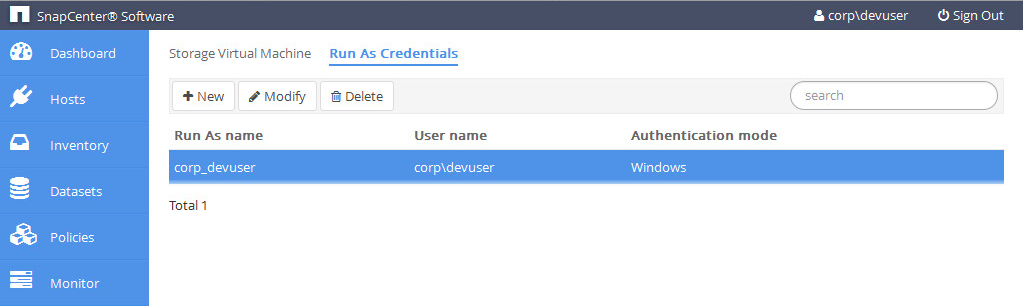
Рисунок 6. Настройка Run As Credentials
Кроме того, в SnapCenter можно создавать политики, определяющие параметры бэкапа. Чтобы это сделать, переходим в закладку Policies и нажимаем New. В открывшемся окне задаем имя политики: SQL_Daily. Поле Description является необязательным, его можно оставить пустым или добавить комментарий.
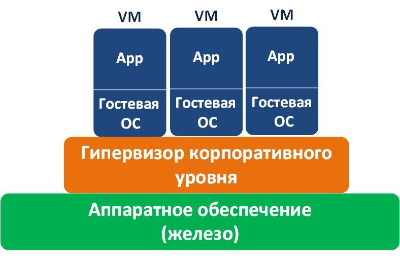
Рисунок 7. Создание политики резервного копирования
На странице Schedule задаем расписание резервного копирования, включая тип бэкапа, время и дату старта, периодичность повторения, дату завершения и прочее. В нашем примере используется ежедневный бэкап, поэтому Schedule type присваиваем значение Daily.
В разделе Retention задаются ограничения на хранение резервных копий, а на странице Replication настраиваются параметры репликации. В разделе Script могут задаваться команды, которые запускаются до или после выполнения backup job. Следующий шаг связан с определением типа бэкапа. Дойдя до страницы Summary, убедитесь в корректности настроек и завершите работу. Теперь, когда создалась новая политика, она отображается в закладке Policies.
Настройка Backup Dataset в NetApp SnapCenter
Набор данных, или Backup Dataset, используется для резервного копирования или клонирования ресурсов. На рисунке ниже приводится пример создания нового «датасета», которому присваивается имя, задается описание, привязываются политики, а запуск выполняется от имени пользователя corp_devuser.
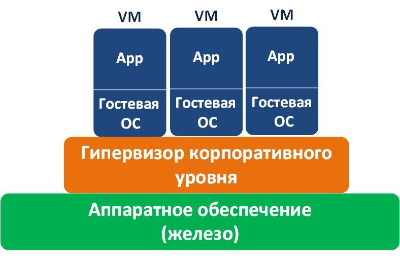
Рисунок 8. Создание Backup Dataset
На странице Resources указывается виртуальная машина и определяется база данных, для которой выполняется резервное копирование.
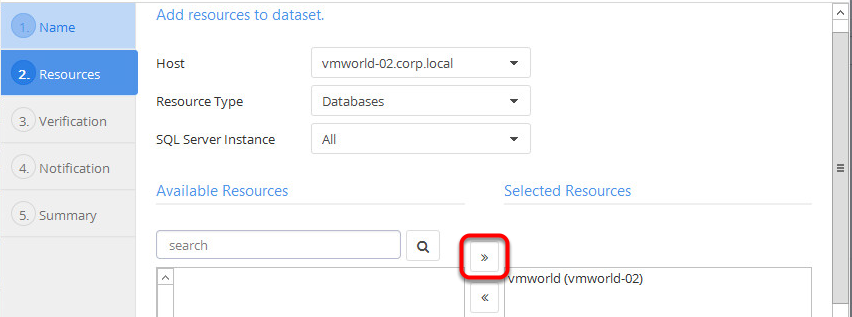
Рисунок 9. Определение БД для резервного копирования
В разделе Verification Server выбираем узел vmworld-02, нажимаем Next и переходим на страницу Notification. Здесь задаются параметры уведомлений, которые не используются в рассматриваемом сценарии. Но на практике эти функции могут оказаться весьма полезными. Можно логировать события сервера SnapCenter, сохраняя в системном журнале, а также настраивать отправку AutoSupport оповещений в случае неудачных операций.
Запуск резервного копирования с помощью NetApp SnapCenter
Теперь, когда SnapCenter настроили и подготовили к резервному копированию, самое время запустить процесс. Заходим в раздел Datasets, выбираем VMworld_BU и нажимаем Backup Now.
В открывшемся окне выбираем политику SQL_Daily и нажимаем кнопку Backup. Процесс запускается в фоновом режиме. Переключаемся на виртуальный симулятор Data ONTAP и убеждаемся, что снимки были созданы.
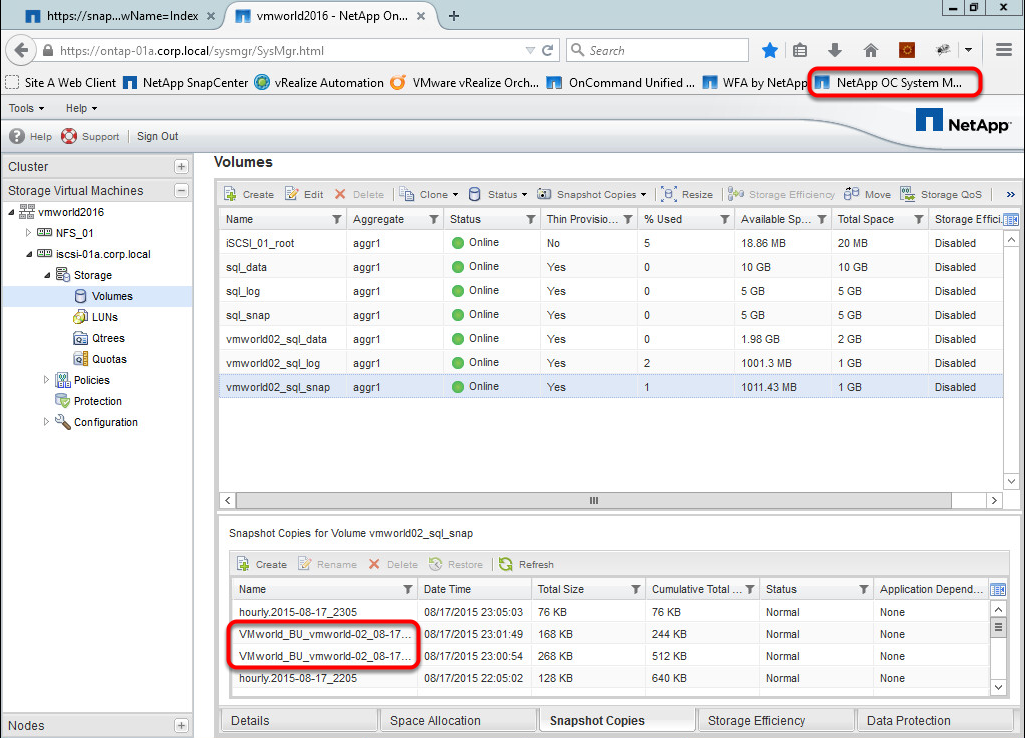
Рисунок 10. Проверка созданных снимков
Для этого открываем NetApp OnCommand System Manager, вводим логин, пароль и переходим к Storage Virtual Machines -> iscsi-01a.corp.local -> Storage -> Volumes. Выбираем любой из томов vmworld02_sql. В нижней центральной части панели управления переходим в Snapshot Copies. Обратите внимание на столбец Name: здесь присутствуют несколько снимков, соответствующих политике «датасета». Имена снимков начинаются с VMworld_BU_vmworld-02_X. И теперь, когда таких снимков несколько, самое время попробовать выполнить восстановление. Предлагаем снова подключиться к vmworld-02 используя удаленный рабочий стол.
Когда что-то идет не по плану, или Повреждение базы данных
Итак, настало время представить себя плохим разработчиком, который по случайности повреждает базу данных. В этом нам снова помогает подготовленный скрипт. Как и в примере с созданием БД, запускаем скрипт Corrupt_DB.sql с помощью SQL Server Management Studio.
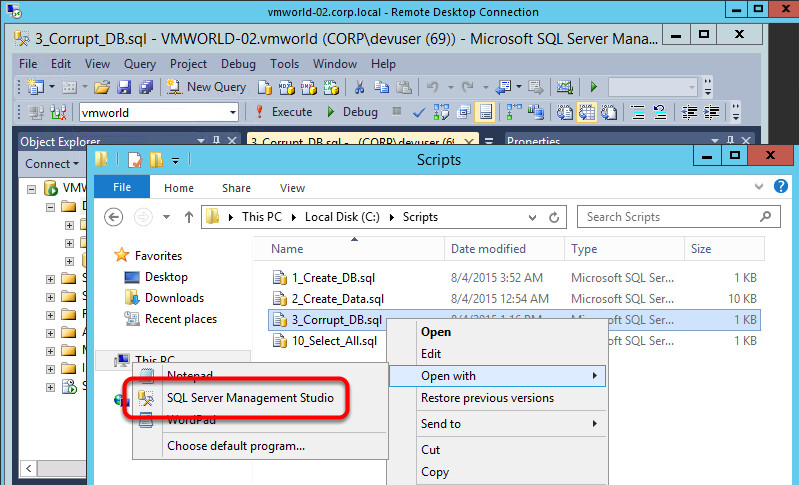
Рисунок 11. Запуск скрипта
Скрипт успешно отрабатывает и удаляет содержимое базы данных. Чтобы в этом убедиться, запускаем скрипт Select_All.sql, который подсчитывает количество строк базы данных. На этот раз в базе остается 11 строк, значит, требуется восстановить 89 удаленных элементов.
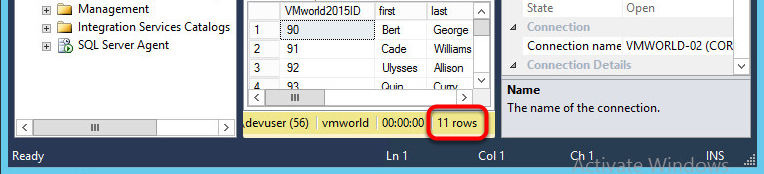
Рисунок 12. Проверка содержимого базы данных
Восстановление базы данных с помощью NetApp SnapCenter
Поскольку база данных повреждена, требуется ее восстановление. Для этого переходим в SnapCenter, открываем закладку Inventory, выбираем БД с названием vmworld. После нажимаем Restore. В открывшемся окне выбираем резервную копию, которая будет использоваться для восстановления. В рамках сценария используется резервная копия SQL_Daily, выбрав которую нажимаем Next.
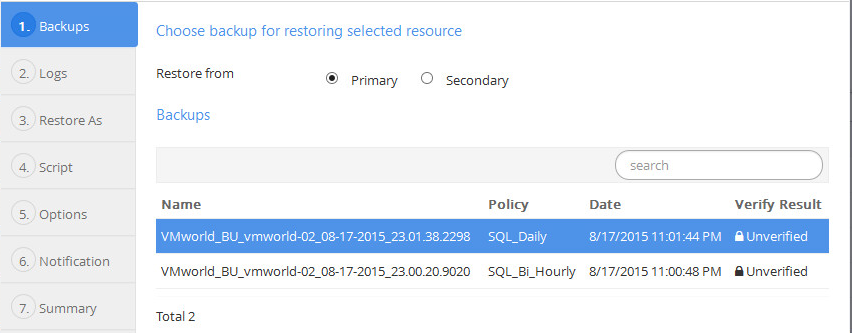
Рисунок 13. Выбор резервной копии
На странице Log выбираем «все резервные копии журналов», или All log backups, и переходим далее. На странице Restore As можно задать альтернативный путь восстановления базы данных. Для этого используется опция Use alternate database name, instance and path to restore your resources. В рассматриваемом сценарии база данных восстанавливается в исходное состояние.
Обратите внимание на страницу Options. Здесь определяются параметры восстановления. В нашем примере используются следующие значения: восстановление базы данных, даже если база находится в состоянии online (Restore databases even if existing databases are online), создать бэкап журнала транзакций до восстановления (Create transaction log backup before restore). В дополнение можно определить состояние базы данных, в котором она будет находиться по завершении восстановления. В кейсе используется опция Operational, but unavailable for restoring additional transaction logs.
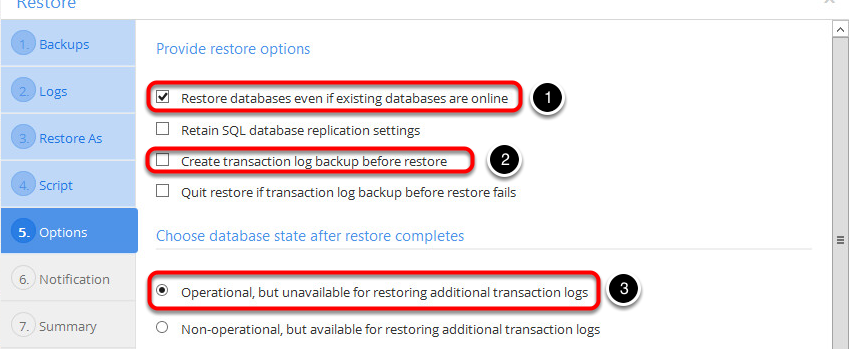
Рисунок 14. Опции восстановления
При необходимости настраивается нотификация, после чего завершается работа мастера.
Мониторинг статуса восстановления
Прежде чем вернуться к серверу SQL, воспользуемся мониторингом для отслеживания статуса восстанавливаемой базы данных. Для этого заходим в закладку Monitor консоли SnapCenter и находим событие restore vmworld-02vmworld.
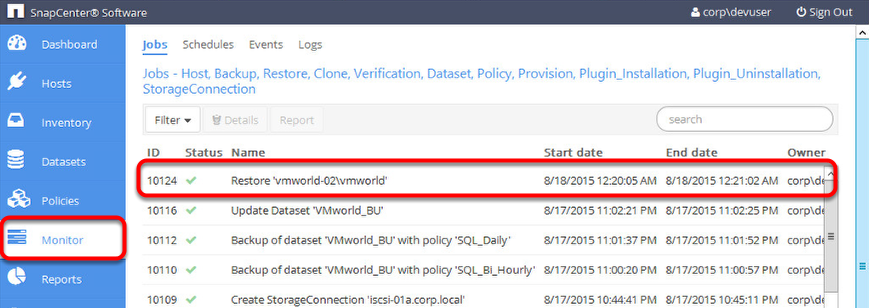
Рисунок 15. Мониторинг статуса восстановления
Как видно, восстановление прошло успешно. Снова возвращаемся в консоль SQL Server Management и проверяем, удалось ли воссоздать потерянное количество строк. Для этого запускаем скрипт Select_All.sql и проверяем содержимое базы. Теперь количество строк равно 100, это означает, что база данных полностью восстановлена.
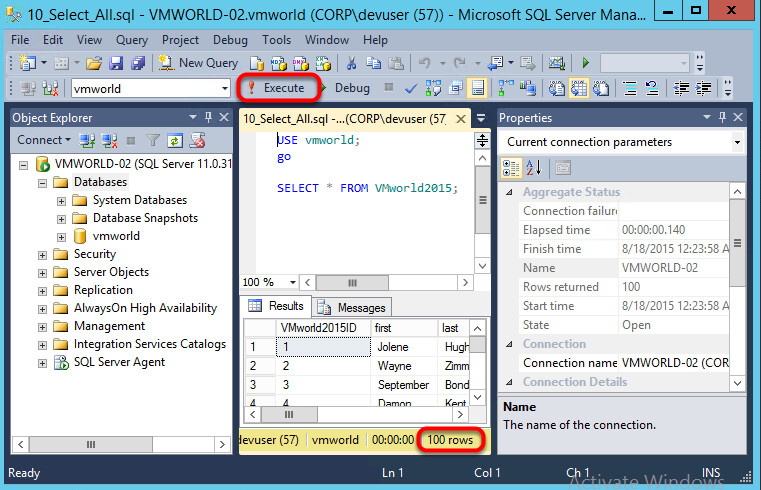
Рисунок 16. Обзор содержимого базы данных
Заключение
В этой статье мы рассмотрели возможности NetApp SnapCenter, обеспечивающие резервное копирование и восстановление данных. Изучили особенности создания политик, настройки «бэкап датасетов», запуска резервного копирования. Создав резервные копии, удалили содержимое базы данных и выполнили успешное восстановление.
Подводя итоги, отметим: решение NetApp SnapCenter легко справляется с проблемой защиты данных, обеспечивая быстрое восстановление. И если у вас по-прежнему возникает вопрос «какое решение лучше подходит для защиты данных в облаке по модели IaaS, SaaS и не только?», используйте надежное средство NetApp SnapCenter.